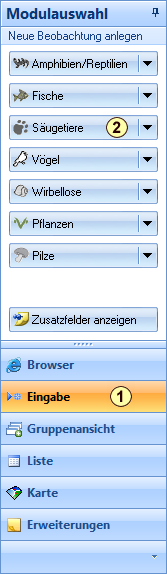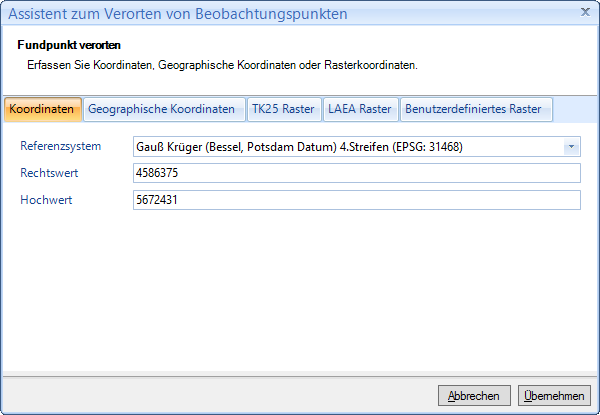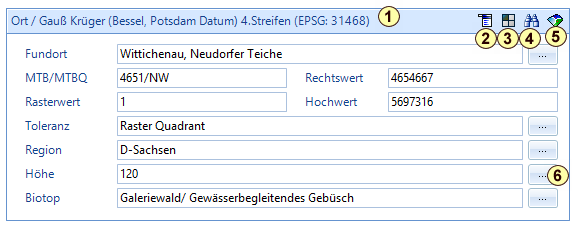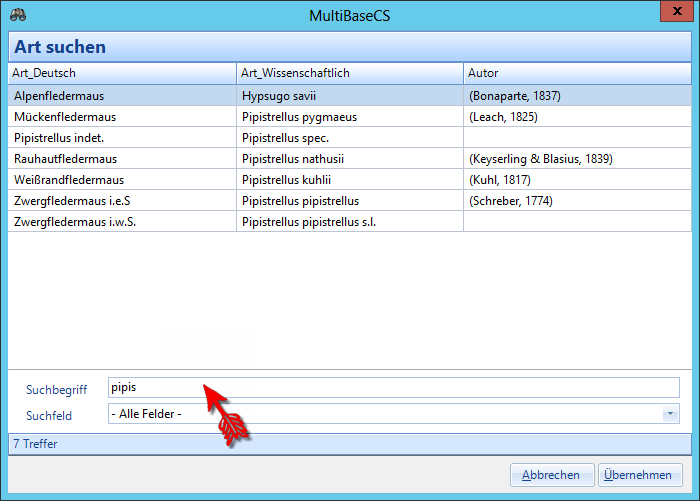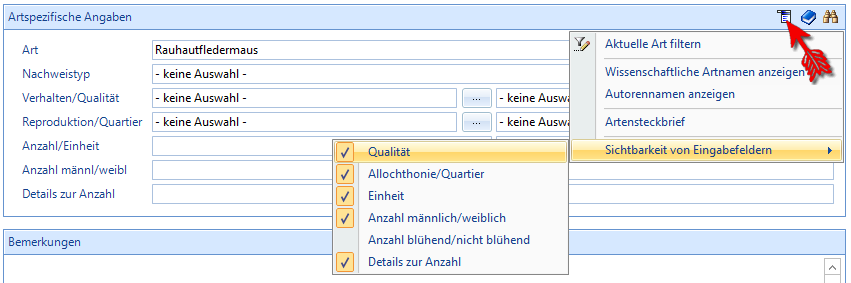Beobachtung erfassen
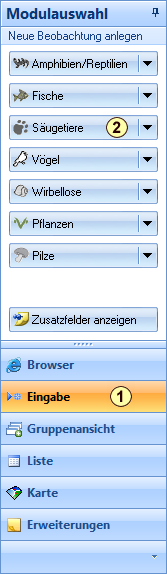
|
Um eine neue Beobachtung zu erfassen, wechseln Sie zunächst in der Modulauswahl zur »Eingabe« (1). Im Aktionsbereich werden nun 7 Kategorien angezeigt. Klicken Sie mit der Maus auf die gewünschte Kategorie (2). Daraufhin legt MultiBaseCS eine neue Beobachtung an und filtert die Auswahllisten entsprechend der gewählten Kategorie.
Um die Eingabe des neuen Datensatzes abzubrechen, klicken Sie in der Menüleiste auf den Eintrag »Abbrechen«.
Füllen Sie die Pflichtfelder [Datum] (mindestens das Jahr) und [Art] aus. Geben Sie, auch wenn es kein Pflichtfeld ist, eine Ortsbezeichnung an. Siehe auch Koordinatenerfassung und Kartenanzeige.
Allgemeine Angaben
Erfassen Sie das Datum der Beobachtung. Das Datum muss stets mit einer 4-stelligen Jahreszahl angegeben werden. Über das Kontextmenü der rechten Maustaste lässt sich das heutige Datum eintragen oder ein Kalender aufrufen. Beim Verlassen des Datumsfeldes werden die Felder Monat und Jahr automatisch ausgefüllt.
Falls Sie kein konkretes Datum angeben können, lassen Sie das Feld Datum leer und füllen stattdessen die Felder Monat (wenn möglich) und Jahr aus.
Geben Sie nun den Beobachter und, wenn möglich, den Bestimmer an. Falls der Name des Beobachters noch nicht in der Auswahlliste enthalten ist, legen Sie den Beobachter über die Schaltfläche (+) neben dem Eingabefeld Beobachter an. Alternativ können Sie die Liste der Beobachter und Bestimmer über den Befehl [Beobachter/Bestimmer] im Menü [Stammdaten] aufrufen.
Geben Sie den Namen des Beobachters in folgender Form an:
Nachname, Vorname
|
z.B.: Müller, Peter
|
|
z.B.: Müller, Peter Dr.
|
Weitere Beobachter
Die zahlreichen Kombinationen von mehreren Beobachtern blähen die Referenzliste der Beobachter unnötig auf. Aus diesem Grund erfassen Sie bitte weitere Beobachter auf dem Registerreiter [Benutzerdefinierte Daten]. Tragen Sie alle weiteren Beobachter mit Semikolon getrennt in das Zusatzfeld [Weitere Beobachter] ein.
z.B.: Müller, Peter u.a.
z.B.: Müller, Peter; Meier, Thomas
Geben Sie im Feld [Quelle] den Ursprung der Beobachtungsinformationen an. Im Feld [Sammlung] können Sie z.B. angeben, in welchem Museum das gefundene Exemplar aufbewahrt wird. Auch hier können Sie noch fehlende Einträge über das Menü [Stammdaten] nachtragen.
|
Angaben zum Fundort
Für die Lokalisierung der Beobachtung und die spätere Kartenerstellung ist es von entscheidender Bedeutung, dass möglichst genaue Koordinaten erfasst werden. Die Koordinaten werden in der Datenbank als Geographische Koordinaten im System WGS84 gespeichert. Für die Erfassung und Anzeige der Koordinaten können Sie jedoch das gewünschte Koordinatensystem in den Optionen einstellen.
Siehe auch Unterstützte Referenzsysteme
Koordinaten sowie Messtischblatt und Quadrant lassen sich nicht direkt in die Eingabefelder eingeben. Diese Informationen müssen über den Koordinaten- und Raster-Assistent erfasst werden. Rufen Sie dazu den Koordinaten- und Raster-Assistenten über die Schaltfläche  auf. Wählen Sie über die Registerseiten des Assistenten, ob Sie Koordinaten, Geographische Koordinaten oder Messtischblatt und Quadrant bzw. Rasterwert erfassen möchten. Wählen Sie das Koordinatensystem, in welchem die Koordinaten vorliegen. Geben Sie nun Rechts- und Hochwert bzw. Geographische Breite (y) und Länge (x) an. Bestätigen Sie abschließend Ihre Eingaben mit der Schaltfläche [Übernehmen].
auf. Wählen Sie über die Registerseiten des Assistenten, ob Sie Koordinaten, Geographische Koordinaten oder Messtischblatt und Quadrant bzw. Rasterwert erfassen möchten. Wählen Sie das Koordinatensystem, in welchem die Koordinaten vorliegen. Geben Sie nun Rechts- und Hochwert bzw. Geographische Breite (y) und Länge (x) an. Bestätigen Sie abschließend Ihre Eingaben mit der Schaltfläche [Übernehmen].
Die Koordinaten sowie Messtischblatt und Quadrant werden nun (sofern ermittelbar) in die entsprechenden Eingabefelder der Beobachtung übernommen.
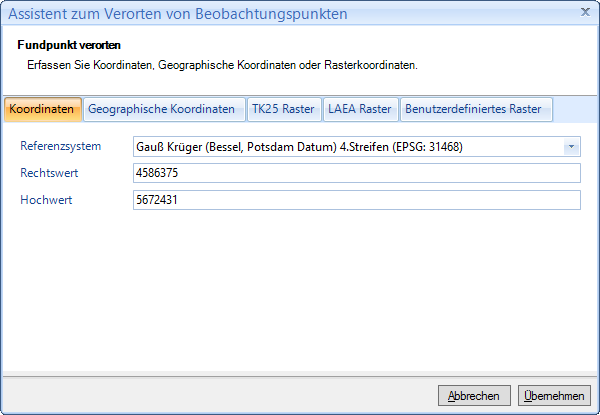

|
Lassen sich die eingegebenen Koordinaten des aktuellen Fundpunktes nicht in das gewählte Koordinatensystem umrechnen, so erfolgt die Anzeige in Geographischen Koordinaten im System WGS84. Dies tritt in der Regel dann auf, wenn die Koordinaten nicht im Wertebereich des eingestellten Koordinatensystems liegen. So können z.B. die Koordinaten eines Fundpunktes in Griechenland nicht im Gauß-Krüger-System angezeigt werden.
|
Beim Erfassen von Fundorten werden Sie durch die kartengestützte Koordinatenerfassung aktiv unterstützt. Wann immer es möglich ist benutzen Sie die Kartenanzeige zur Fundpunktverortung. Dies hilft Eingabefehler zu vermeiden. Rufen Sie dazu die Kartenanzeige auf, wählen Sie das gewünschte Kartenblatt, markieren Sie den Fundpunkt in der Karte und übernehmen Sie die ermittelten Koordinaten in die neue Beobachtung. Messtischblatt und Quadrant werden automatisch ermittelt.
Eine ausführliche Beschreibung der Koordinatenerfassung und Fundpunktanzeige finden Sie unter dem Hilfethema Fundpunktverortung.
Erfassen Sie zusätzlich zu den Koordinaten und zur Ortsangabe (Ortsbezeichnung) auch eine Lagebeschreibung des Fundpunktes. Erfassen Sie dabei den Namen der Gemeinde/Gemarkung, gefolgt von detaillierten Informationen zur Fundstelle.
z.B.:
- Pirna-Zehista, Teich im Eulengrund, Westufer
- Sächsische Schweiz, Kleiner Zschand, Großes Bärenhorn
- Bad Schandau, Krippen, Elbverlauf Höhe Ziegelschäune, 30 m südlich des Elbufers
Orte, die Sie bei einer weiteren Beobachtung erneut angeben möchten, können Sie in der Ortsliste (Orte und Gebiete) abspeichern.
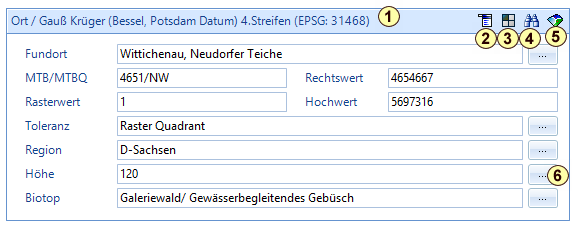

|
Anzeige des eingestellten Referenzsystems
Im Titelbereich der Ortsinformationen wird das aktuell eingestellte Referenzsystem angezeigt. Beachten Sie bitte bei der händischen Eingabe von Koordinaten, dass diese im eingestellten Referenzsystem erwartet werden.
Siehe auch Optionen/Ansicht/Koordinatensystem
|

|
Weitere Funktionen
Beim Klick auf die Menü-Schaltfläche öffnet sich ein Kontextmenü mit weiteren Funktionen.
|

|
Koordinaten- und Raster-Assistent
Mit Hilfe des Raster- und Koordinaten-Assistenten können Sie Koordinaten oder Raster-Werte eingeben.
|

|
Suchfunktion für gespeicherte Orte
Mit Klick auf das Fernglas öffnen Sie die Suchfunktion für gespeicherte Orte. Dadurch können Sie einmal eingegebene Orte wiederverwenden ohne die Fundpunktinformationen erneut zu erfassen.
|

|
Kartenanzeige
Rufen Sie die Kartenanzeige auf, um zur aktuellen Beobachtung die Koordinaten zu erfassen.
Siehe auch Kartenanzeige/Fundpunktverortung
|

|
Höhe berechnen
Sofern Ihr Computer mit dem Internet verbunden ist und MultiBaseCS mit dem Internet kommunizieren darf, können Sie mit Hilfe der Höhenberechnung sehr genaue Ergebnisse erzielen.
Kann MultiBaseCS nicht auf das Internet zugreifen, wird für die Höhenermittlung ein lokales Geländemodell verwendet. Diese ist jedoch nur für das Terretorium von Deutschland verfügbar. Außerdem können die ermittelten Höhen eine Toleranz von bis zu 50 Metern aufweisen.
|
 hinter dem Feld [Fundort] zur Ortssuche. Dort kann der gewünschte Ort über das Feld [Suchbegriff] gesucht und anschließend aus der Liste ausgewählt werden.
hinter dem Feld [Fundort] zur Ortssuche. Dort kann der gewünschte Ort über das Feld [Suchbegriff] gesucht und anschließend aus der Liste ausgewählt werden.
Artspezifische Angaben
In der Symbolleiste finden Sie die [Artensuche]  . Damit finden Sie sehr schnell auch Arten, die Sie z.B. unter einem anderen Namen kennen (Synonymsuche) oder deren Schreibweise Ihnen nicht geläufig ist. Die Anzeige der Spalte [Synonyma] können Sie in den Optionen konfigurieren.
. Damit finden Sie sehr schnell auch Arten, die Sie z.B. unter einem anderen Namen kennen (Synonymsuche) oder deren Schreibweise Ihnen nicht geläufig ist. Die Anzeige der Spalte [Synonyma] können Sie in den Optionen konfigurieren.
Geben Sie im Textfeld [Suchbegriff] einen Teil des Namen ein. Die vorhandenen Einträge werden sofort bei der Eingabe gefiltert. Dabei werden auch hier nur Arten angezeigt, die der gewählten Kategorie angehören. Mit einem Doppelklick auf den gewünschten Eintrag fügen Sie die Art in das Textfeld der neu angelegten Beobachtung ein.
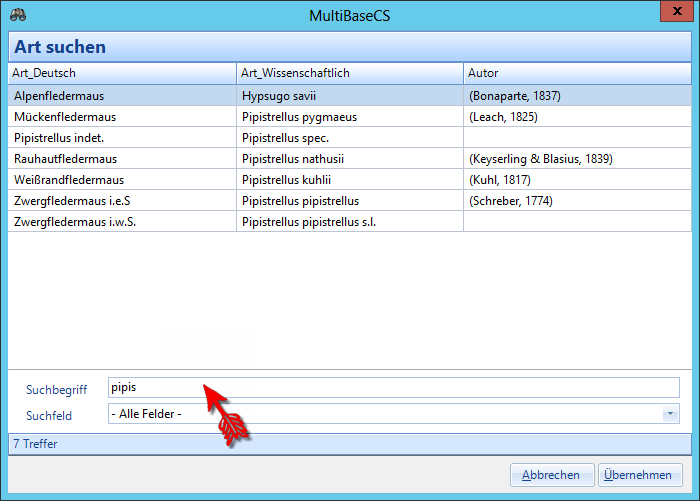
Alle Auswahllisten sind so gestaltet, dass bereits während der Eingabe passende Artnamen vorgeschlagen werden. Bereits nach Eingabe des ersten Zeichens wird der nächstmögliche Eintrag angezeigt. Bitte beachten Sie, das Sie nur vorhandene Einträge der Liste in die neue Beobachtung übernehmen können.

Unter den [Weiteren Funktionen] stehen weitere Auswahlmöglichkeiten zur Verfügung.
Funktion
|
Beschreibung
|
Aktuelle Art filtern
|
Alle Einträge zu der gewählten Art werden in der Liste angezeigt.
|
Wissenschaftliche bzw. Deutsche Artnamen anzeigen
|
Es kann ausgewählt werden, ob die Artnamen deutsch oder wissenschaftlich angezeigt werden sollen.
|
Autorennamen anzeigen
|
Mit dieser Funktion werden bei den wissenschaftlichen Artnamen die Autorennamen mit angezeigt.
|
Artensteckbrief
|
Bei einer bestehenden Internetverbindung wird der Artensteckbrief der ausgewählten Art im Browser geöffnet.
|
Sichtbarkeit von Eingabefeldern
|
Individuell können Eingabefelder ein- bzw. ausgeblendet werden.
|
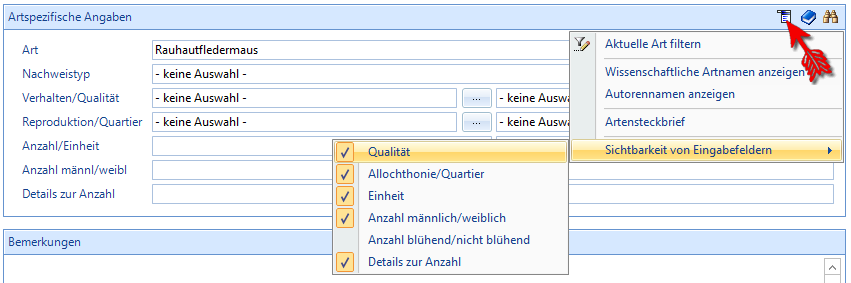

|
Datensätze, die einmal synchronisiert wurden, lassen sich nicht wieder aus der Synchronisation entfernen. Ab der Version 3.8.0.60 lässt sich das Feld [Synchronisation] nicht mehr umstellen.
Der Grund dafür ist, dass inkonsistente Datenbestände entstehen würden, wenn Datensätze nicht mehr an die Cloud gesendet, aber nochmal auf dem Computer in der MultiBaseCS-Datenbank geändert werden würden. Dann gibt es den gleichen Datensatz mehrfach mit unterschiedlichen Daten. Werden diese irgendwann wieder zusammengeführt, gehen Änderungen verloren.
|
Gruppenbeobachtungen
Um eine neue Gruppenbeobachtung zu erfassen, navigieren Sie in der Modulauswahl zur »Gruppenansicht«. Klicken Sie im Aktionsbereich auf die Schaltfläche [Neue Gruppenbeobachtung]. Erfassen Sie nun zunächst die Kopfdaten der Gruppenbeobachtung. Fügen Sie dann die gefundenen Arten über die Kategorie-Schaltflächen der Gruppe hinzu.